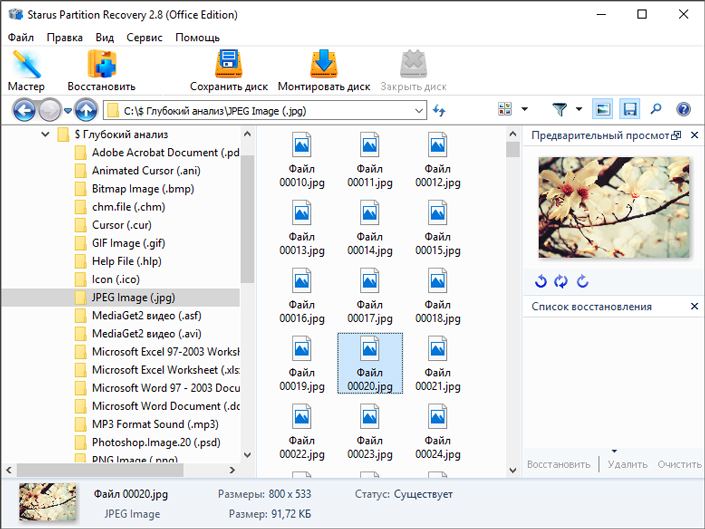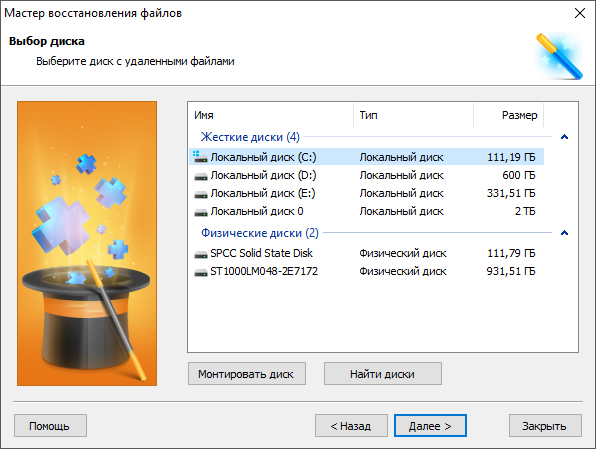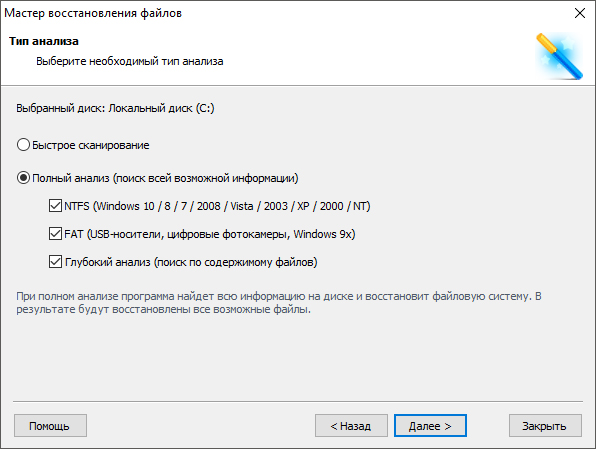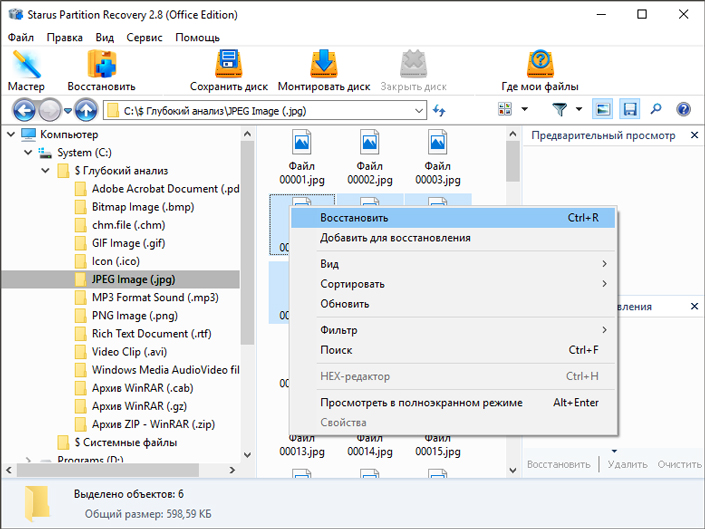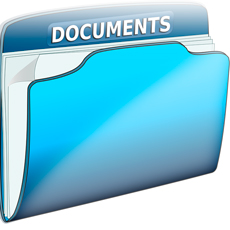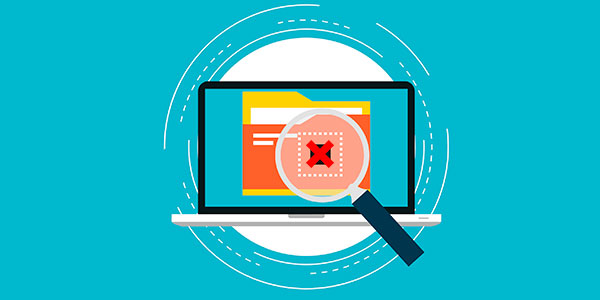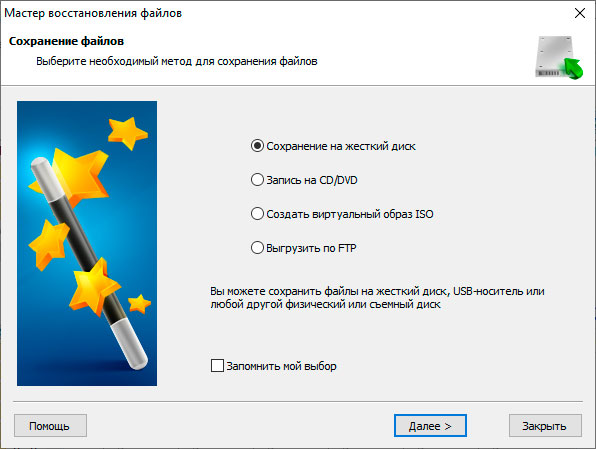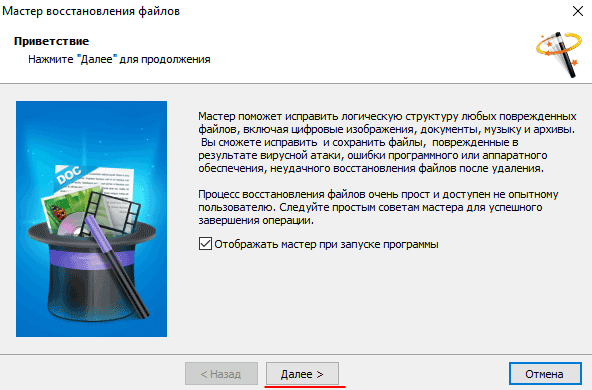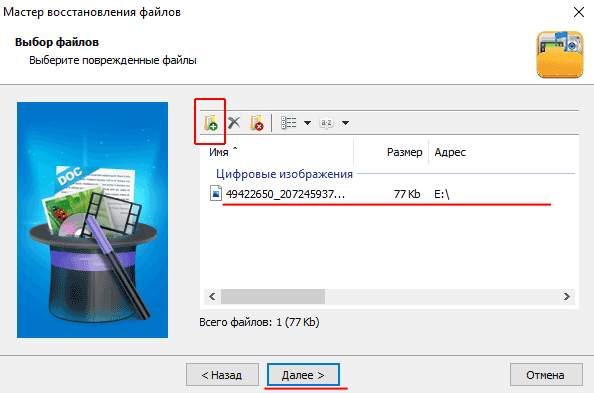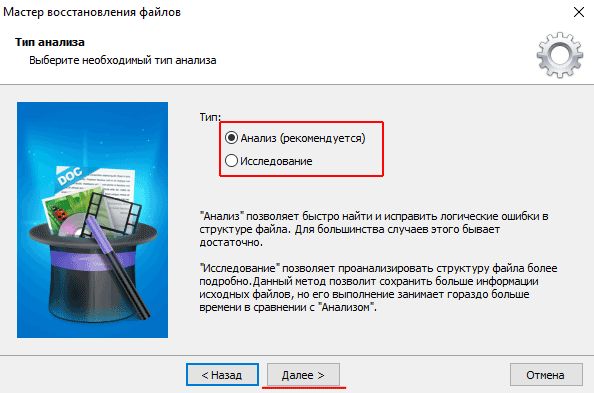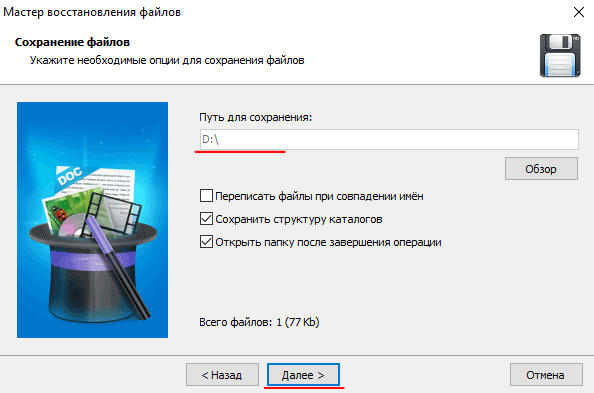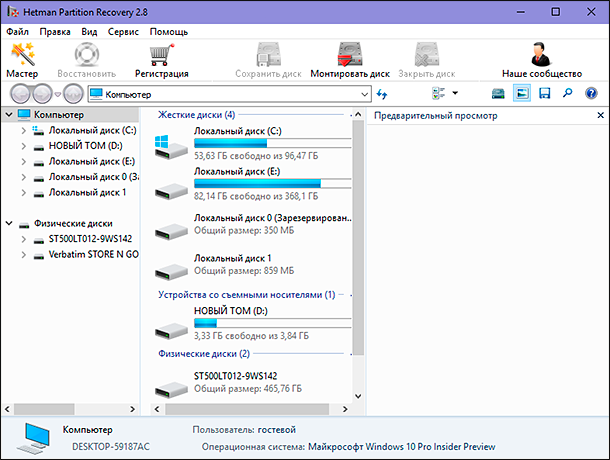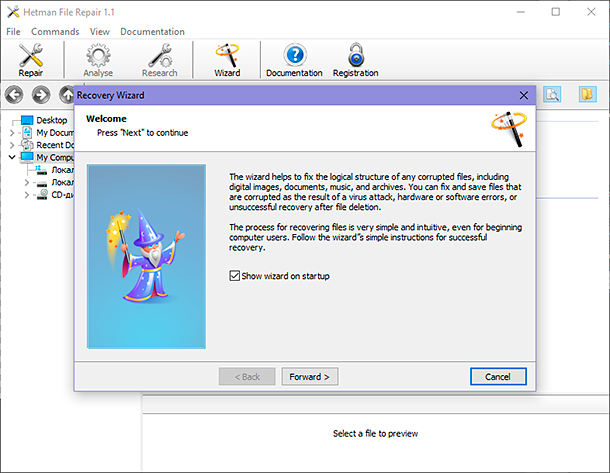восстановил удаленные файлы но они не открываются что делать
Почему не открываются файлы после восстановления и как исправить
Содержание статьи:
Век информационных технологий не только подарил людям доступ к знаниям из любой точки мира, но и создал необходимость присмотра за ними. Даже одно повреждение жесткого диска способно привести к полной потере хранимых данных.
Потеря дорогих семейных фотографий способна оказаться болезненной. Но как быть, если произошла потеря рабочего документа или платежной информации?
В этой ситуации главное помнить — безвыходное положение только кажется безвыходным. Удаленный или поврежденный файл спасаем даже в условиях осыпающегося жесткого диска.
Факторы, способные помешать восстановлению файлов
Перед тем как мы приступим непосредственно к восстановлению рабочего варианта поврежденных файлов, рекомендуем ознакомиться с причинами, которые способны вызвать рассматриваемую ошибку. В дальнейшем эти знания позволят минимизировать шансы столкновения с ней.
Причины повреждения файлов
Физическое повреждение.
Физические повреждения лидируют среди других причин, касающихся как потери, так и повреждения файлов. Нанесенный устройству механический ущерб способен привести к возникновению ряду сложностей при восстановлении данных.
Старайтесь не допускать падений жесткого диска или резкой тряски во время работы. Допущение небрежного отношения приведет к тому, что движущаяся головка сильно повредит накопитель.
Повреждение секторов.
Этот пункт в некоторой степени затрагивает предыдущий, поскольку механические повреждения способны привести к возникновению физически битых секторов. Если такой кластер повредился, то сразу выходит из строя.
В случае сбоя в логическом секторе, мы сталкиваемся исключительно с программной составляющей. Возникший внутри файловой системы сбой приведет к тому, что Windows становится бессильна взаимодействовать с ними.
Чтобы восстановить логическую ошибку кластера, отформатируйте носитель. Сделать это можно как с помощью встроенной утилиты WIndows, так и с помощью стороннего софта.
Повреждение главной загрузочной записи.
Если повреждается MBR (главная загрузочная запись), происходит полный отказ операционной системы и компьютер перестает подавать признаки жизни — запускается только BIOS. Слабое повреждение способно привести к тому, что те или иные разделы жесткого диска больше не откроются — разделы либо не отображаются, либо заблокированы.
Повреждение файловой системы.
Визуально похоже на ситуацию с повреждением главной загрузочной записи. Главное отличие заключается в том, что пользователь по прежнему видит разделы, однако работать с ними нельзя. Файлы в таких разделах приобретают формат RAW.
Чтобы избежать сбоев файловой системы, старайтесь не отключать накопитель от компьютера во время записи новых файлов или форматирования. Не менее важно следить и за электропитанием. Внезапная потеря электричества также приведет к повреждению данных и приобретению файловой системой статуса RAW.
Сильная фрагментация файлов.
Фрагментация — то, о чем, к сожалению, вспоминают только в последний момент. Тем не менее важно учитывать постепенное засорение компьютера и распространение временных файлов по HDD. Если в восстановлении нуждается тяжелый документ, велик риск того, что некоторые структурные элементы не будут найдены. Следовательно, файл восстановится некорректно и работать не сможет.
Старайтесь регулярно дефрагментировать жесткий диск. Это позволит не только ускорить работу компьютера, но и обезопасит личные файлы от непредвиденной потери.
Восстановление поврежденных файлов приложением Starus Partition Recovery
Сегмент программ по восстановлению данных неустанно растет и перед пользователями возникает вопрос “Какое приложение выбрать мне?”
Если вы устали от некорректного восстановления файлов, не информативного меню, необоснованно дорогих цен и отсутствия технической поддержки, рекомендуем воспользоваться приложением Starus Partition Recovery.
Особенности:
Преимущества:
Руководство по восстановлению:
1. Запустите приложение Starus Partition Recovery.
2. Выберите нужный диск.
3. Выберите тип сканирования. Для получения точных результатов, рекомендуем воспользоваться функцией Полный анализ.
4. Дождитесь завершения сканирования.
5. Найдите и восстановите нужные файлы.
6. Дождитесь завершения экспорта и закройте программу.
Примечание:
Ни при каких обстоятельствах не экспортируйте файлы на диск, с которого их восстанавливаете. Это действие способно привести к процессу перезаписи и невозможности дальнейшей работы с файлами.
Альтернативное решение
Некоторые проблемы невозможно решить самостоятельно. Если в процессе возникли сложности при попытке самостоятельного восстановления файлов, рекомендуем обратиться в сервисный центр. Этот способ наверняка потребует некоторых финансовых вложений, однако существует вероятность, что он окажется полезным.
Похожие статьи про восстановление данных:
Как восстановить главную таблицу файлов (Master File Table)
В предыдущих статьях мы неоднократно затрагивали тему повреждений HDD. Но что случится, если эти пов.
Как восстановить данные после переустановки Windows 7, 8 или 10
Ни для кого не секрет, что в момент переустановки операционной системы происходит полное форматирова.
Восстановление папок, удаленных с HDD, карты памяти или flash-накопителя
Восстановление удаленных папок или файлов с разных типов носителей — вопрос, который волнует б.
После восстановления не открываются файлы — что делать?
Восстановленные данные не открываются или работают некорректно? Сегодня мы поговорим о возможных причинах и способах решения ошибок, не позволяющих получить доступ к информации после её восстановления.
Содержание:
Утеря важной информации, ценных фотографий, видеозаписей и других файлов – неприятный, но не необратимый процесс. Это обусловлено тем, что в данный момент существует множество быстрых способов вернуть данные даже после форматирования, изменения логической структуры накопителя или простого удаления комбинацией клавиш Shift+Delete.
Одним из самых эффективных способов восстановления данных является утилита RS Partition Recovery, позволяющая вернуть информацию, удаленную с жестких дисков, флешек, карт памяти и других накопителей любых типов. Программа работает по продвинутым алгоритмам поиска и восстановления данных, но в некоторых ситуациях, восстановленные файлы могут иметь повреждения, препятствующие нормальному считыванию.
Ниже будут приведены основные причины того, почему восстановленные данные не открываются или работают с ошибками.
Проблемы с восстановленными файлами
Чтобы понять причину проблем с удаленными файлами, которые были возвращены утилитами для восстановления, следует ознакомиться с порядком хранения данных на накопителе, а также с тем, куда исчезает файл после его удаления в Windows.
При выполнении безвозвратного удаления комбинацией клавиш Shift+Delete или очистке корзины, операционная система удаляет своеобразную «ссылку» на файл, делая его невидимым для системы. Сама структура файла при этом сохраняется и никуда не исчезает с винчестера.
Стоит отметить, что файлы с удаленными «ссылками» распознаются жестким диском в виде пространства, готового для перезаписи другими файлами. Именно поэтому успешное восстановление данных зависит от того, насколько быстро было найдено отсутствие важных данных и сколько действий (записи и удаления) было выполнено жестким диском после исчезновения важной информации. Успешное восстановление данных возможно в том случае, если структура файла с удаленной «ссылкой» не перезаписалась другими данными.
Важно! Если пользователь обнаружил отсутствие важных данных, следует немедленно прекратить работу с жестким диском, чтобы избежать перезаписи важных данных, структура которых еще осталась на накопителе. Если у пользователя установлен один жесткий диск, его следует сразу отключить, а все манипуляции по восстановлению данных проводить на стороннем компьютере, поскольку для работы операционной системы Windows требуется выполнение циклов записи и удаления, что может перезаписать структуру удаленных данных!
Помимо этого, восстановление информации должно производиться на сторонний накопитель, чтобы также исключить возможность перезаписи и утери информации. Для этих целей в программе RS Partition Recovery присутствует функция записи восстановленных данных на оптический диск, сторонний накопитель, FTP-сервер и т.д.
Работу жесткого диска и его действий с данными, у которых удалена «ссылка», достаточно сложно предугадать, поэтому мы настоятельно рекомендуем руководствоваться вышеописанным пунктом, чтобы избежать перезаписи и дальнейшей невозможности восстановить ценную информацию. В добавок к этому, существует еще один ряд причин, которые могут стать помехой при считывании восстановленных данных.
Причины проблем при считывании данных после восстановления
Ниже будут описаны основные причины, препятствующие нормальному считыванию восстановленной информации.
Физические повреждения поверхности диска, его износ, наличие BAD-блоков
Восстановление информации может быть усложнено физическими повреждениями поверхности накопителя или его износом из-за длительной работы.
Проблемы с физическим состоянием накопителя довольно редко могут повлиять на восстановление (как правило поврежденный диск попросту перестает нормально функционировать), но их не стоит списывать со счетов. Более вероятной причиной невозможности воспроизведения восстановленных файлов является их перезапись или утеря части информации в случае появления битых секторов винчестера. Чтобы определить состояние своего накопителя, рекомендуем ознакомится со статьей «Как протестировать и исправить жесткий диск используя бесплатную программу Victoria».
Фрагментация HDD дисков
Запись информации на жестком диске может производиться по секторам, при этом некоторые части файлов могут записываться, делясь на фрагменты. Сильная фрагментация данных является серьезным препятствием для программ, восстанавливающих данные, поскольку поиск остатков утерянных данных представляет собой поиск отдельных фрагментов, раскиданных по накопителю в произвольном порядке. Общую картину может усложнять перезапись отдельных фрагментов другими файлами. Частично эту проблему решает встроенная функция дефрагментации носителя.
Изменение логической структуры данных вредоносными программами
Если файлы были удалены вирусными программами, их восстановление может быть усложнено тем, что некоторые виды вредоносного ПО способны изменять логическую структуру данных.
Файл представляет собой контейнер c записанной информацией, при помощи которой можно получить изображение, видео, документы, архивы и т.д. Некоторые вирусные программы изменяют структуру, заполняя её нулями или «белым шумом» (бессвязными символами). В таком случае пользователь сможет восстановить сам контейнер, но его измененная структура не позволит прочитать данные после восстановления.
Изменения логической структуры и файловой системы накопителя
Если данные были удалены в следствии изменения логической структуры накопителя (изменения файловой системы, форматирования, повреждения загрузочной записи, создания или удаления новых логических разделов) это еще больше усугубляет процесс восстановления информации, поскольку некоторые части файлов могут быть навсегда утеряны в ходе подобных манипуляций. Тем не менее, даже после изменения логической структуры у пользователя остаются шансы восстановить данные при помощи RS Partition Recovery и функции глубокого анализа диска.
Что делать если восстановленные файлы невозможно открыть?
Если после проведения процесса восстановления фотографий, некоторые изображения не открываются, не работают или их содержимое остается недоступным, а запуск файла сопровождается ошибкой, рекомендуем воспользоваться специализированной утилитой для восстановления поврежденных фотографий RS File Repair.
Данная утилита способна вернуть целостность изображений, которая была восстановлена после удаления. Алгоритмы работы RS File Repair позволяют исправлять поврежденные данные и восстанавливать логическую структуру информации, что в итоге возвращает работоспособность файлов.
Для удобства работы RS File Repair оборудован удобным и интуитивно понятным интерфейсом, возможностью предварительного просмотра восстанавливаемых данных, а также ручным и автоматическим режимами восстановления, что позволяет использовать утилиту абсолютно всем, независимо от опыта использования компьютера.
Для того, чтобы восстановить поврежденный файл следует:
Шаг 1: Скачать и установить и программу RS File Repair.
Шаг 2: Перед вами откроется мастер восстановления файлов. Нажмите «Далее»
Шаг 3: Выберите файл, структуру которого нужно восстановить. Для этого щелкните по иконке папки с плюсиком и в открывшемся окне выберите нужный файл. Затем нажмите «Далее»
Шаг 4: Выберите тип сканирования файла. «Анализ» стоит выбрать если файл был удален недавно. «Исследование» стоит выбрать, если после обнаружения повреждения прошло некоторое время или обычный «Анализ» не дал результатов. Затем снова нажмите «Далее»
Шаг 5: Укажите путь для сохранения восстановленного файла. Важно: в качестве места для сохранения выберите диск, отличный от диска, на котором хранился файл чтобы избежать перезаписи. Нажмите «Далее»
Начнется процесс восстановления структуры выбранного файла, длительность которого будет зависеть от выбранного метода сканирования. Как только он будет закончен вы найдете восстановленный файл в указанном месте.
Почему после восстановления не открываются файлы? Что делать?
Читайте, почему после восстановления данных некоторые файлы не открываются или открываются с ошибкой. Как исправить битые файлы или вернуть из них данные.Любая информация, хранимая пользователями, имеет для него огромное значение, независимо от области ее применения. При ее удалении пользователи могут выполнить восстановление и вернуть все данные обратно. Однако часто встречается ситуация, когда восстановленные файлы не открываются. Далее мы опишем возможные причины, которые не позволяют открыть файлы после их восстановления, и предложим способы, как возобновить доступ к таким файлам.
Введение
Пользователи регулярно используют различные компьютерные устройства, ежедневно тратя на них значительную часть своего времени. Персональные компьютеры и ноутбуки, планшеты и смартфоны, цифровые фотокамеры и игровые консоли и т.д. используются повсеместно и помогают пользователям в различных областях: в профессиональной деятельности, для личного использования, развлечений, оказания услуг и т.д.
Главными элементами, с которыми связано использование компьютерных устройств, являются различные виды информации. С развитием новых современных компьютерных устройств, основной поток информации приходится на ее цифровую часть. И дополнительно, уже существующие данные, хранящиеся на разных видах носителей, переводятся в цифровой формат.
Поэтому способы хранения, обработки и обмена любым видом информации приобретают важнейшее значения для каждого из нас. Особое внимание пользователи уделяют безопасности и сохранности информации, а также защите данных от непредвиденных потерь. Важные личные данные, конфиденциальная собственная или профессиональная информация, финансовые документы, различные фотографии и медиа ресурсы и т.п. требуют ответственного обращения и имеют первостепенное значение для каждого пользователя.
Каждое компьютерное устройство разработано под использование разнообразных устройств хранения данных: жесткие диски, внешние накопители, «USB» флэш-диски, карты памяти различных форматов и т.д. Все они позволяют хранить, обрабатывать и обмениваться любыми данными по желанию пользователя.
Однако важные данные пользователя могут быть утеряны, в силу различных причин, начиная от обычного случайного удаления данных и заканчивая повреждениями файловой системы. Независимо от причин, приведших к утрате данных, пользователи могут восстановить свои файлы и вернуть утраченную информацию обратно для последующего использования.
Но, довольно часто, пользователи могут столкнуться с ситуацией, когда после восстановления файла его внутреннее содержимое становиться недоступно и открыть файл не представляется возможным. Подобный результат может привести к нежелательным последствиям, когда пользователь может решить, что важные данные утрачены навсегда. Однако рано делать окончательный вывод о безвозвратной потере данных. Существует несколько способов, в результате использования которых, данные все же могут быть возвращены. В нашей статье мы рассмотрим возможные причины, при которых, после восстановления файлов, пользователь не может их открыть, и покажем несколько способов устранения такой проблемы.
Общие причины, почему невозможно открыть файл после восстановления
Причины, которые повлекут за собой невозможность открытия файлов после восстановления, могут быть различными. В большинстве случаев, каждая причина индивидуальна, и зависит от ряда факторов. Однако есть общий список, в котором представлены причины, встречающиеся наиболее часто:
Способы возможного возврата данных
Теперь мы рассмотрим способы, как получить обратно важные данные, когда после восстановления открыть такие файлы не удается. В таком случае вы можете воспользоваться тремя способами, которые могут помочь вам в возникшей ситуации.
Восстановите ваши данные другой программой для восстановления файлов
На сегодняшний день пользователям доступно большое множество разнообразных программ для восстановления данных различных производителей. Поэтому, когда после восстановления файлов они не открываются, то воспользуйтесь программой другого производителя и выполните восстановление повторно.
Очень хорошо себя зарекомендовала программа для восстановления удаленных данных «Hetman Partition Recovery» от компании «Hetman Software».
Независимо от степени повреждения информации, раздела или целого диска, разнообразных действий (форматирования или удаления логического раздела), вирусной атаки, сбоя файловой системы и т.п. программа для восстановления удаленных данных «Hetman Partition Recovery» легко справиться с любыми, поставленными перед ней, задачами, и восстановит всю возможную информацию.
Использование набора продвинутых алгоритмов позволяет программе выполнять глубокое низкоуровневое сканирование и возвращать пользователю, для дальнейшего анализа и использования, любые данные, утраченные по различным причинам. Например, удаление по ошибке, потеря данных в результате форматирования диска, безвозвратные способы удаления, потеря данных в результате вредоносного воздействия вирусной программы, любые виды системного сбоя накопителя или компьютерного устройства, физические повреждения и т.д.
«Hetman Partition Recovery» идеально подходит для успешного восстановления данных с различных видов устройств и возвращает пользовательские данные как с полностью функционирующих, так и с недоступных и поврежденных дисков.
Программа имеет встроенную функцию предварительного просмотра, которая позволяет с легкостью просматривать или прослушивать содержимое любого восстановленного файла перед его сохранением, тем самым предлагая пользователю выбрать, из предложенных вариантов, исправные и рабочие файлы.
Более подробно о программе по восстановлению удаленных данных «Hetman Partition Recovery», используемых алгоритмах поиска и восстановления файлов, способах ее применения и дополнительных возможностях программы вы сможете ознакомиться на нашем видеоканале в следующем обзоре: «Восстановление удаленных файлов в 2018 программой Hetman Partition Recovery»
Воспользуйтесь программой для исправления поврежденных файлов
Другой возможный вариант, когда у вас нет доступа к накопителю, с которого были восстановлены файлы, открыть которые не удается, или присутствует другая причина, предполагает использование программы для исправления поврежденных файлов «Hetman File Repair» ранее упомянутого производителя.
В основном, программа рассчитана на восстановление поврежденных файлов цифровых изображений, исправление ошибок после неудачного восстановления таких снимков, направлена на устранение проблем при открытии файлов или открытии их с ошибкой, а также решение проблем при отображении фотографий только в маленьком размере.
Главным преимуществом программы является ее возможность по восстановлению битых файлов, часть содержимого которых может быть перезаписана или утеряна в результате высокой фрагментации. Благодаря методу уникального комбинаторного анализа программа восстанавливает отсутствующие части файла, и после успешной проверки целостности предъявляет его пользователю для предварительного ознакомления, с целью полной уверенности в готовности файла к использованию и восстановлению недостающих элементов его содержимого.
Также, довольно высокий результат успешного исправления файлов программа показывает для испорченных файлов вследствие повреждения носителя или логической ошибки структуры файла, а также после злонамеренного вреда от вирусных программ.
Подробнее со всеми возможностями программы для исправления файлов «Hetman File Repair» вы сможете в нашем руководстве: «Программа для исправления JPEG файлов»
Воспользуйтесь услугами специализированной лаборатории для восстановления удаленных данных
В большинстве случаев, первые два варианта позволят вам открыть файлы после их восстановления и получить полный доступ к их содержимому, независимо от исходного формата файлов. Однако, в редких случаях, существует вероятность, что какие-то файлы будут вам недоступны, и открыть их после процедуры восстановления вы не сможете. Тогда, как вариант, можно воспользоваться услугами специализированной лаборатории для восстановления удаленных данных.
Специалисты таких лабораторий обладают профессиональным оборудованием для восстановления и имеют достаточный опыт для выполнения таких работ.
Однако услуги специалистов лаборатории восстановления данных имеют высокую конечную стоимость. Поэтому, вам необходимо определиться, устраивает ли вас возможность получить обратно ваши данные соизмеримо с ценой, которую придется заплатить. Как правило, специалисты лабораторий не дают пользователям никаких гарантий, что их информация будет действительно восстановлена. Процент успешно восстановленных файлов очень небольшой, и, очень часто, вернуть данные не удается. Однако пользователь, в любом случае, должен будет компенсировать стоимость всех выполненных работ по восстановлению данных, даже при наличии отрицательного результата, понеся значительные финансовые затраты.
Поэтому, если ваши данные действительно необходимы и вы готовы нести значительные финансовые затраты для их восстановления, то можете воспользоваться таким вариантом и надеяться на успешный результат.
В противном случае, задумайтесь о воссоздании файла заново, если такой вариант возможен.
Заключение
Цифровая информация имеет для пользователей важнейшее значение и ее безопасным способам хранения уделяется особое внимание. Однако, по ряду различных причин, информация может быть утеряна. Не каждый инструмент восстановления может вернуть файлы пользователя в полностью рабочем и исправном состоянии.
Но зная причины, которые могут повлечь за собой проблему при открытии восстановленного файла, и возможные способы его исправления, пользователь может существенно повысить свои шансы на возврат важной информации, содержащейся в таком файле, и избавить себя от дополнительных затрат.
Оставляйте нам в комментариях свои вопросы или делитесь с нами вашим опытом, как можно открыть файлы после их восстановления, при возникновении проблемы доступа к их содержимому. Мы обязательно рассмотрим все комментарии и ответим на каждый из них.
Полную версию статьи со всеми дополнительными видео уроками читайте в нашем блоге.